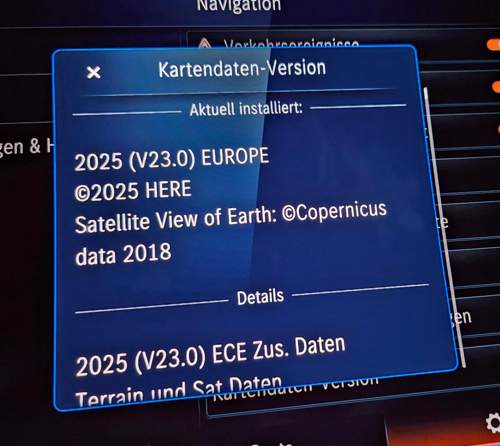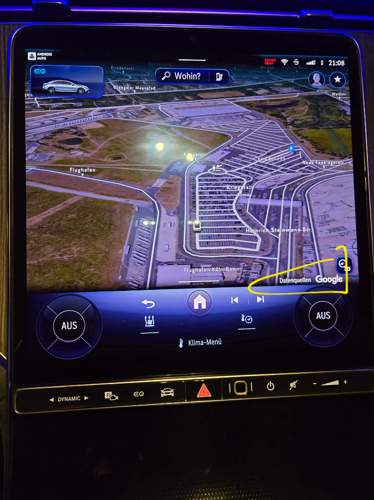[HowTo] MBUX komplettes Kartenupdate
Dieses HowTo beschreibt, wie ich seit 5 Jahren relativ schnell das Kartenupdate im COMAND Online und MBUX durchführe.
Problemstellung:
In den ersten 3 Jahren bietet Mercedes das kostenlose Kartenupdate bei MBUX an. Via Hermes Modul updated MBUX eine Region online, bestenfalls via LTE Verbindung. Die Karte für Deutschland ist etwa 4GB groß und das Onlineupdate dauert je nach Verbindung relativ lange. Alle Europakarten zusammen sind etwa 36 GB groß, weshalb ich das Update via UBS-Stick und Mercedes Download Manager empfehle.
Was wird benötigt:
- Zunächst solltet man das Fahrzeug als Hauptnutzer seinem Mercedes-Me Account verknüpft haben.
- Ihr benötigt Windows 10/11 oder macOS Mojave oder später
- Einen 16 GB USB-Stick (USB 2 ist ausreichend), entweder mit USB-C Anschluß oder einen Adapter auf USB-C. Der Stick sollte mit ExFAT oder FAT32 formatiert sein.
- High-Speed Internet Zugang
Vorbereitung:
- Installiert den Mercedes-Benz Download Manager. Einen Link findet man unter Mercedes-Me > Mein Fahrzeug > Dienste > Online Kartenupdate > Manuelles Kartenupdate
- Löscht den USB-Stick komplett (macOS - Festplattendienstprogramm)
Manuelles Update:
- Logt Euch in Safari/Chrome bei Mercedes-Me ein und geht auf Mein Fahrzeug > Dienste > Online Kartenupdate > Manuelles Kartenupdate
- Wählt nun die einzelnen Gebiete auf, so dass ihr maximal 12GB auf den Stick zieht. Bei größeren Installationen hatte ich schon Probleme gehabt. Zudem sollte MBUX das 12GB Update in ca. 1h aufspielen.
- Startet den Download Manager via Link und wählt den leeren USB-Stick aus. Sollte der USB-Stick nicht gefunden werden, schließt den Download Manager und überprüft das Dateisystem des USB-Stick (ExFAT oder FAT32). Ich musste auch schon mal den Rechner neu starten.
- Der Download dauert bei einem 50/10MBit DSL Anschluß ca. 45 Minuten. GBit Anschlüsse sind etwa 2 bis 3 mal schneller.
- Der Download Manager lädt und schreibt ein Gebiet nach dem anderen auf den USB Stick. Wenn er fertig ist könnt ihr den Download Manager schließen (via Dialog) und den Stick sauber aus dem Filesystem trennen.
- Nun steckt den USB-Stick in einen der USB-C Buchsen in der Armlehne. Vorhandene USB-Sticks müssen nicht entfernt werden und unter System/Softwareupdate sollte der USB-Stick mit dem Update gefunden werden. MBUX erkennt auch das Update von selbst und man kann direkt das Update starten.
- Jetzt heißt es warten bis MBUX den Erfolg meldet und neu startet.
- Nach dem Neustart findet ihr zwar das Update noch unter System/Software Update, aber es wird dann als ungültig markiert.
- Nun könnt ihr die nächsten Gebiete auf den vorher gelöschten USB-Stick herunterladen. Die bisher erfolgreich installierten Gebiete werden euch natürlich angezeigt.
- Beim S213 musste ich den Vorgang 4 bis 5 mal wiederholen, bei MBUX reichen 3 Durchgänge.
- Ich lösche den USB-Stick vorher, da ich aktuell Probleme mit dem Löschen aus dem Download-Manager habe.
- Ihr könnt das Update im Fahrzeug erheblich beschleunigen (ca. 30 Minuten), wenn Ihr MBUX anschaltet und das Fahrzeug nicht abschließt.
Viel Erfolg
378 Antworten
Mit MBUX 2.6.1 gibt es doch sowieso aktuelle Satelliten Bilder von Google.
Die 2018er Satellitenbilder von V23 werden bestimmt nur dann angezeigt wenn das Auto kein Internet haben sollte.
Ich habe im März ein Update durchgeführt (vollständig). Auf der Urlaubsfahrt, durch Regionen in denen ich sonst nicht fahre, kam direkt zuverlässig das Update entlang der Route.
Ähnliche Themen
Bei mir hat das Aufspielen der kompletten Kartendaten im Fahrzeug 1h 10 min. gedauert. Ca. 50 GB Daten.
Bei mir erkennt der EQE einen USB Stick mit USB-C 3.2 Gen 2 mit 256 GB nicht. Dann habe ich die Daten auf einen USB-A 3.0 Stick mit 64 GB kopiert und mit USB-C Adapter angeschlossen. Den hat er erkannt, aber bemängelt, die Daten seien beschädigt. Den gleichen Stick erkennt aber der MB Download Manager nicht. Jetzt probiere ich es mit einer SD Karte
Update:
Auch die SD Karte im Lesegerät hat nicht geklappt. Wie macht ihr das?
Ich habe einen Mac und habe mit exFat formatiert
Du musst auf dem USB Stick die Dateien die mit ._ anfangen löschen. In der normalen Einstellung erzeugt der Mac zu jeder angelegten Datei eine mit dem gleichen Namen mit ._ davor. Das kann dann beim MBUX zu Problemen führen.
Also exFat Formatieren, dann den Downloadmanager benutzen, dann die Dateien ._* auf dem USB löschen, auswerfen und im Auto probieren.
Zitat:
@trODisli schrieb am 1. Mai 2025 um 18:59:04 Uhr:
Update:
Auch die SD Karte im Lesegerät hat nicht geklappt. Wie macht ihr das?
Ich habe einen Mac und habe mit exFat formatiert
Wurde hier mehrfach diskutiert, auch von mir. Mit MAC OS klappt es einfach nicht. Nimm Windoof und NTFS. Dann hast du Ruhe. Und am besten einen USB Stick.
Moin - immer komplett und immer neu…. Teile der Karte klappen bei vielen nicht, genau wie IOS bei vielen nicht funktioniert trotz neuester Systeme.
Ich habe es erst mit einem grossen (64GB) stick versucht und dann “alle Karten” selektiert. Die Installation in Auto dauerte dann zu lange und ich musste häufig erneut starten.
Danach jeweils mit 2 Ländern gemacht und dann schafft man die Installation jeweils bei einer Fahrt von ca einer Stunde.
Zitat:@trODisli schrieb am 1. Mai 2025 um 18:59:04 Uhr:
Update:
Auch die SD Karte im Lesegerät hat nicht geklappt. Wie macht ihr das?
Ich habe einen Mac und habe mit exFat formatiert
Ich nutze beim Auswerfen vom Stick am Mac folgendes Programm:
https://itunes.apple.com/de/app/cleanmydrive-2-externe-volumes/id523620159?mt=12
Das löscht beim Auswerfen alle (versteckten) Mac Systemdateien.
Hat bei mir gestern erst mit der Aktualisierung der deutschen Karte im MBUX problemlos geklappt.
die App gibt es nicht mehr. Und die versteckten Dateien habe ich schon gelöscht, daran kann es nicht liegen.
Checke bitte noch einmal nach versteckten Dateien über mac Terminal:
Gehe auf deinen USB Stick
cd /Volumes/-NAME-USB-STICK-
Listet den Verzeichnisinhalt inkl. versteckte Dateien
ls -A
Löschen der Dateien. Bei v22 war das bei mir:
rm ._46_*
Danach nochmal den Verzeichnisinhalt gegenprüfen:
ls -A
Danach abziehen ohne Auswerfen. Die Anleitung hatte ich mal hier in den Forumuntiefen irgendwo gefunden. Bin selber noch nicht auf v23.
Du brauchst schon mindestens ein IT Studium, wenn du auf Mac das Kartenkomplettupdate machen möchtest 😁